CentOS 安装jdk(详细教程)
2018-01-15 18:20
351 查看
在CentOS系统下安装jdk
首先准备一下jdk的安装包,我这里提供的为1.6 版本的。下方为链接。jdk 1.6:链接:https://pan.baidu.com/s/1o9VVggU 密码:h95h
在提供2个软件:
远程链接 链接:https://pan.baidu.com/s/1kXf4D4z 密码:a5et
文件上传 链接:https://pan.baidu.com/s/1jKgSA9K 密码:zuoo
1.先在/user/lcoal/路径下新建文件夹java,然后通过文件上传工具将Windows中的jdk安装包上传到Linux系统中。
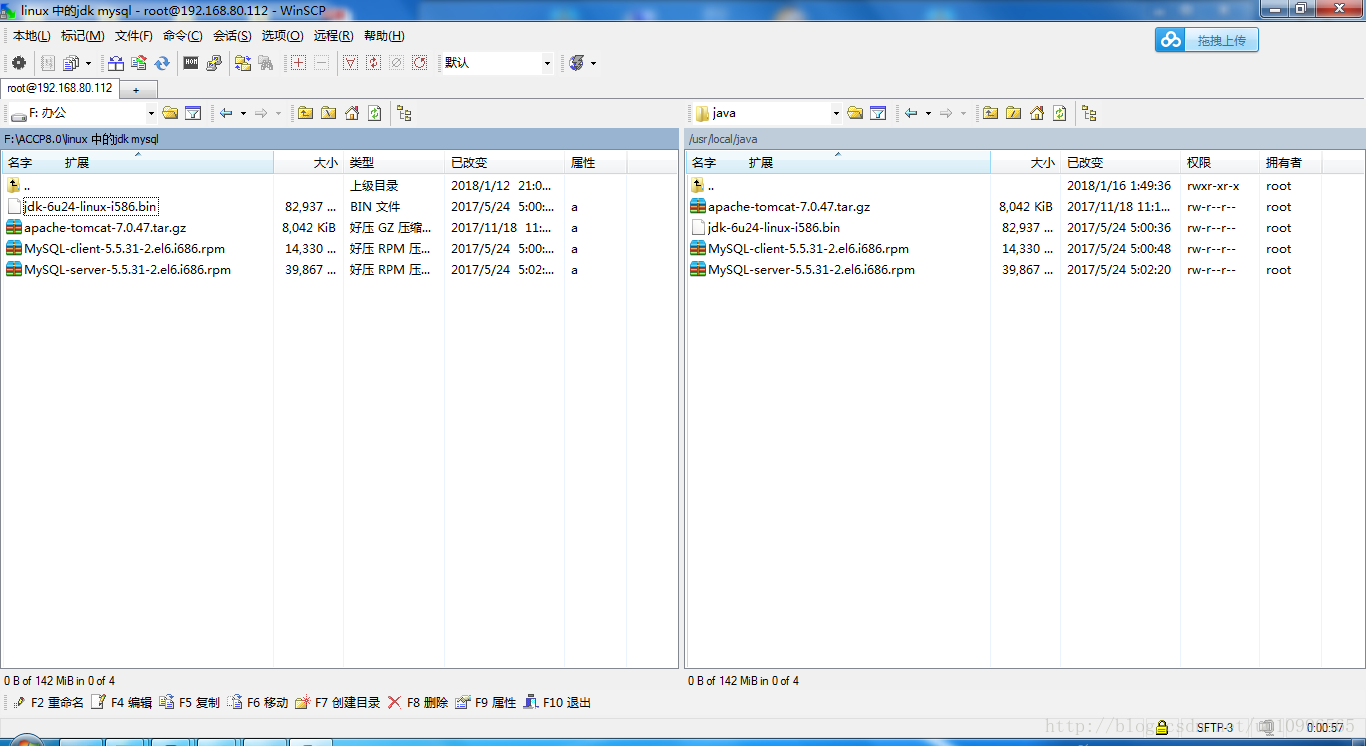
左侧为Windows操作系统中的文件,右侧为Linux系统中的,如图所示我这里已经上传好了,把后面用到的MySQL和Tomcat也一起上传了。
2.关闭防火墙
# service iptables stop --查看防火墙的状态 # service iptables status --检查开机启动是否开启防火墙,又on的都要关闭 # chkconfig iptables --list --关闭开机启动防火墙 # chkconfig iptables off
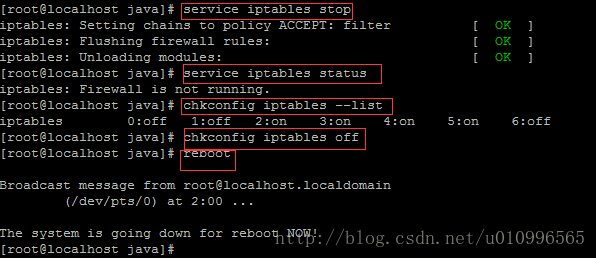
3.进入安装文件路径
# cd /usr/local/java/ # ll
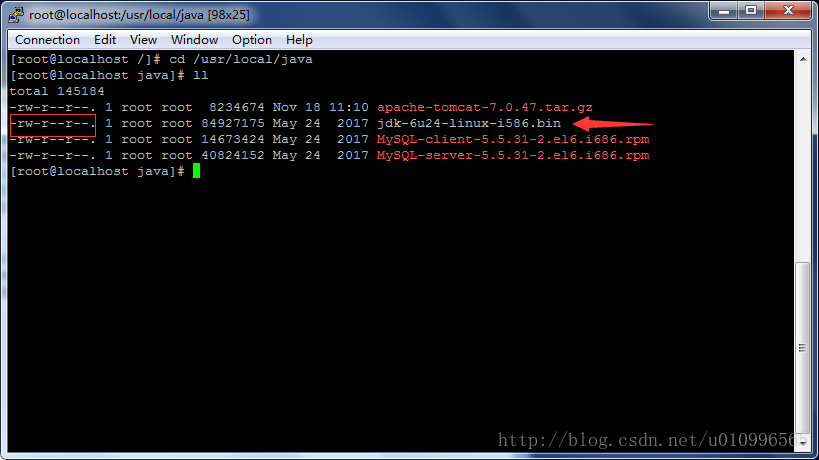
看下这个文件夹里的文件
这里安装的是jdk,看一下前面的权限,这个jdk问价是没有执行权限的,所以要给它赋权限
# chmod u+x jdk-6u24-linux-i586.bin
然后解压缩
# ./jdk-6u24-linux-i586.bin
在通过查询文件命令看一下该文件夹中解压的jdk文件
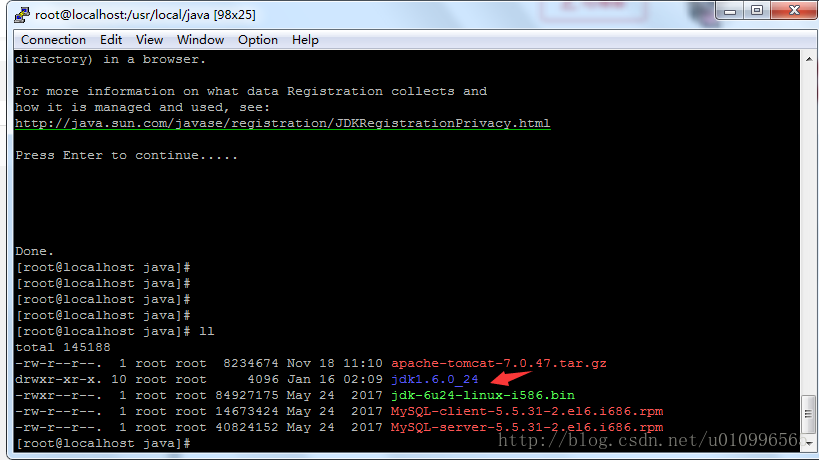
下面对该文件夹重命名为jdk
# mv jdk1.6.0_24 jdk
至此解压完成,下面就需要配置环境变量了
4.配置环境变量
# vi /etc/profile
在配置文件中添加一下代码
export JAVA_HOME=/usr/local/java/jdk export PATH=.:$JAVA_HOME/bin:$PATH
然后 按ESC 输入:wq 回车 保存文件
保存完后source一下
然后输入java -version 看一下版本 是否安装成功
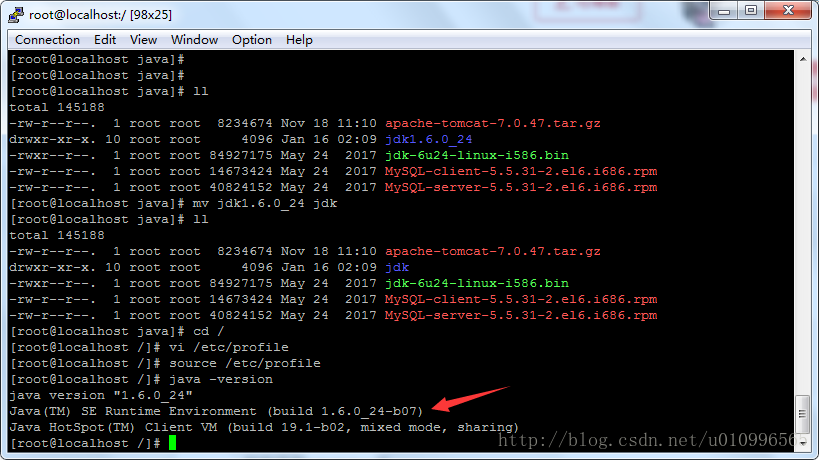
相关文章推荐
- Centos 64位安装aapt、jdk、tomcat的详细教程
- linux系统(centos)下安装JDK,Tomcat详细教程!!!
- linux系统(centos)下安装JDK,Tomcat详细教程!!!
- linux系统(centos)下安装JDK,Tomcat详细教程!!!
- Centos系统安装JDK详细图文教程
- Centos系统安装JDK详细图文教程
- Centos7下使用yum安装mysql数据库的详细教程(增强版)
- Centos安装JDK,RPM安装JDK经典教程
- Linux CentOS6.5下编译安装MySQL 5.6.16【给力详细教程】
- centos 6.9安装mysql的详细教程
- 【CentOS】CentOS7安装Oracle JDK环境教程
- Flume学习4_CentOS6.5下,Flume安装及配置详细教程-存疑版
- CentOS系统上安装配置Oracle数据库的详细教程
- Virtualbox虚拟机安装CentOS6.5图文详细教程
- [Linux CentOS6.2] CentOS 6.2 详细安装教程(全图解,转载)
- CentOS 6.5系统安装配置图解教程(详细图文)
- U盘安装CentOS 6.2(超级详细图解教程)
- CentOS安装配置JDK1.6教程
- CentOS6.5+HADOOP2.7.1安装配置测试编译详细教程
- JDK下载安装与配置详细教程
